문서 목록
![]() 편집자 정보
편집자 정보
![]() 후기 리뷰
후기 리뷰
시스템 하드 디스크의 디스크 공간 부족 문제로 인해 응용 프로그램 및 시스템을 업그레이드하거나 더 많은 데이터를 저장할 수 없습니다. 더 큰 새 하드 디스크를 변경하는 것이 좋은 해결책이 될 수 있지만 운영 체제와 응용 프로그램을 다시 설치하는 것은 시간이 많이 걸리는 작업입니다. 시스템 디스크를 더 큰 디스크로 복제하지 않는 이유는 무엇입니까? 시스템 하드 디스크의 디스크 공간 부족 문제를 빠르고 쉽게 해결할 수 있으며 시스템이나 응용 프로그램을 다시 설치할 필요가 없습니다.
EaseUS Partition Master로 시스템 하드 디스크를 업그레이드하는 방법
EaseUS Partition Master는 "디스크 업그레이드"기능을 제공하여 시스템 하드 디스크를 더 큰 디스크로 업그레이드하고 디스크 공간 부족 문제를 해결할 수 있도록 도와줍니다. 방법을 배우려면 아래의 단계별 가이드를 따르십시오.
1 단계 : 소스 디스크를 선택합니다.
EaseUS 파티션 마스터를 엽니다. 복사 또는 복제 할 디스크를 마우스 오른쪽 버튼으로 클릭합니다. 그런 다음 "복제"를 선택합니다.

2 단계 : 대상 디스크를 선택합니다.
원하는 HDD / SSD를 대상으로 선택하고 "다음"을 클릭하여 계속합니다.
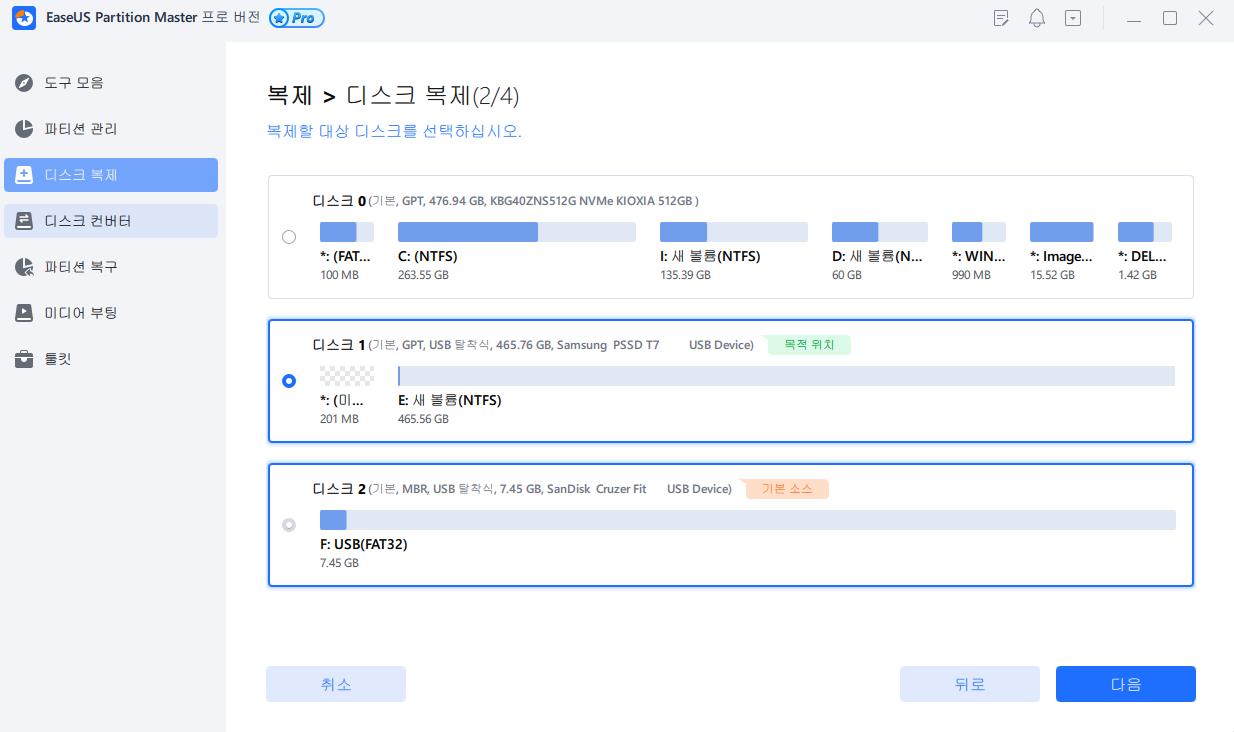
3 단계 : 디스크 레이아웃을 보고 대상 디스크 파티션 크기를 편집합니다.
그런 다음 프로그램이 대상 디스크의 모든 데이터를 지울 것이라고 경고하면 "계속"을 클릭합니다. (대상 디스크에 중요한 데이터가있는 경우 미리 백업하십시오.)
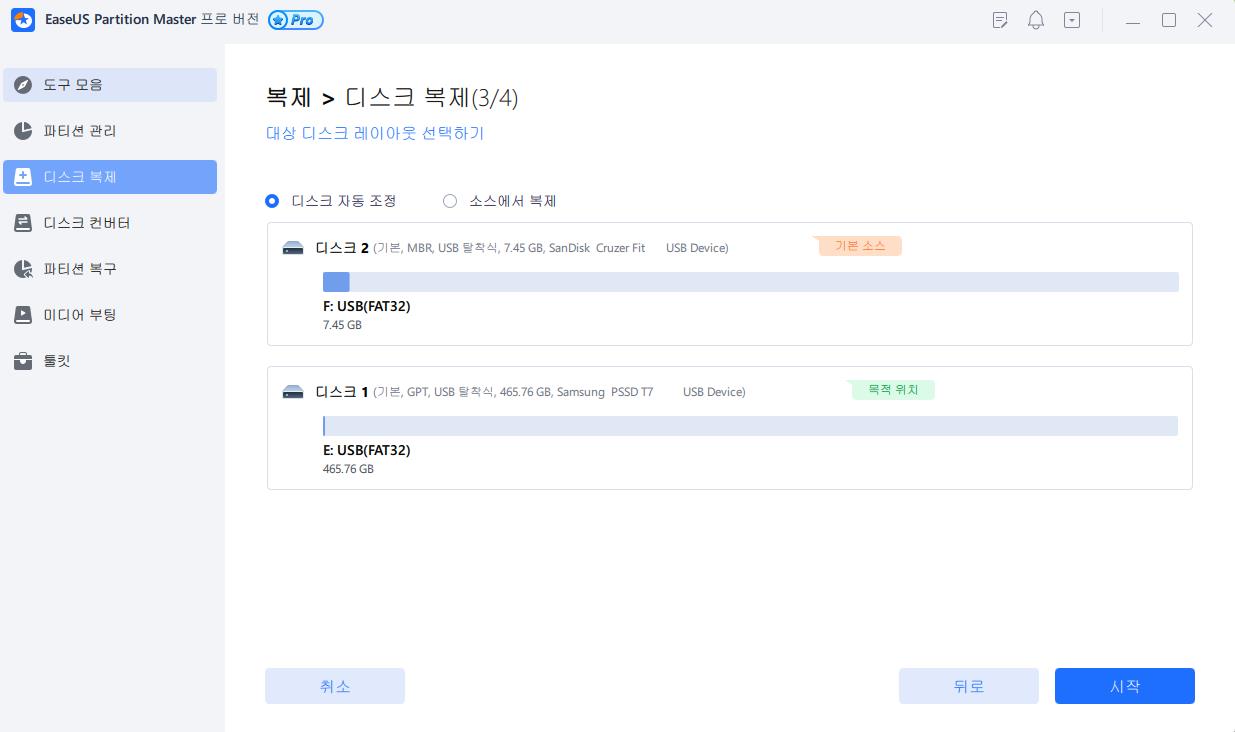
"디스크 자동 맞춤", "소스로 복제"또는 "디스크 레이아웃 편집"을 선택하여 디스크 레이아웃을 사용자 지정할 수 있습니다. (C 드라이브에 더 많은 공간을 남겨 두려면 마지막 하나를 선택하십시오.)
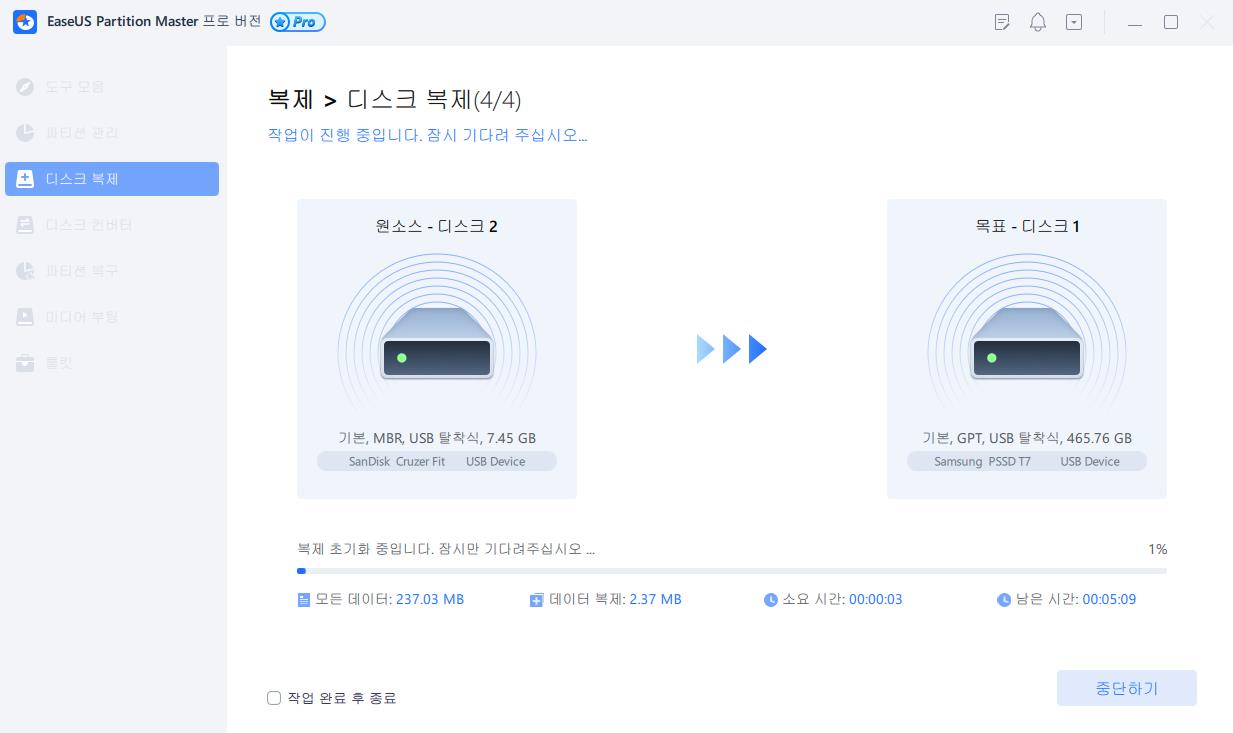
4 단계 : 작업을 실행합니다.
"작업 실행"옵션을 클릭하고 "적용"을 클릭하여 디스크 복제 프로세스를 시작합니다.
위의 작업을 마친 후 원본 디스크를 대상 디스크로 교체 한 다음 컴퓨터를 부팅하십시오.
이 글이 도움이 되셨나요?
-
EaseUS Data Recovery Wizard는 강력한 시스템 복구 소프트웨어로, 실수로 삭제한 파일, 악성 소프트웨어로 인해 잃어버린 파일 또는 전체 하드 드라이브 파티션을 복구할 수 있도록 설계되었습니다.
더 보기 -
이전보다 데이터 복구가 어려워진 현재의 고급 디스크 기술 때문에 완벽하지는 않지만, 우리가 본 것 중에서 EaseUS Data Recovery Wizard는 최고입니다.
더 보기 -
EaseUS Data Recovery Wizard Pro는 시장에서 최고로 평가되는 데이터 복구 소프트웨어 프로그램 중 하나로 알려져 있습니다. 파티션 복구, 포맷된 드라이브 복원, 손상된 파일 수리 등과 같은 고급 기능을 제공하고 있습니다.
더 보기
관련 인기글
-
Windows 11 지원 종료 날짜 확인 및 처리 방법 [2024 가이드]
![author icon]() Yvette/Mar 22, 2024
Yvette/Mar 22, 2024 -
2024 공식 EaseUS 파티션 마스터 라이선스 코드, 시리얼 키 설정!
![author icon]() Lily/Mar 22, 2024
Lily/Mar 22, 2024 -
Windows 11/10에서 SD 카드를 강제 포맷하려면 어떻게 해야 합니까?
![author icon]() Sue/Mar 22, 2024
Sue/Mar 22, 2024 -
두 단계로 PC용 DVR 하드 드라이브를 포맷하는 방법
![author icon]() Lily/Mar 22, 2024
Lily/Mar 22, 2024
